Το Minecraft Launcher δεν ανοίγει σε υπολογιστή με Windows
Το Minecraft(Minecraft) είναι ένα από τα πιο δημοφιλή παιχνίδια Windows εδώ και δεκαετίες. Απεικονίζει έναν εικονικό κόσμο όπου οι παίκτες παλεύουν με τέρατα, ζόμπι, αράχνες και πολλά άλλα. Είναι ένα παιχνίδι sandbox και είναι αρκετά εθιστικό. Λοιπόν, τι γίνεται αν είστε φαν του Minecraft και το παιχνίδι ξαφνικά δεν ξεκινά στον υπολογιστή σας. Θα είναι απογοητευτικό σωστά; Μην ανησυχείς, έχουμε την πλάτη σου.
Σήμερα, σε αυτήν την ανάρτηση, θα μιλήσουμε για τους πιθανούς λόγους για τους οποίους το Minecraft δεν κυκλοφορεί στον υπολογιστή σας και τις λύσεις φυσικά.

Γιατί δεν κυκλοφορεί το Minecraft;
- Κακή σύνδεση στο Διαδίκτυο(Bad internet connection) – Αυτός είναι ο πιο συνηθισμένος λόγος για την αποτυχία του Minecraft στον υπολογιστή σας με Windows. Ελέγξτε τη σύνδεσή σας στο Διαδίκτυο, διορθώστε το εάν δεν λειτουργεί και, στη συνέχεια, δοκιμάστε να εκκινήσετε ξανά το Minecraft .
- Κατεστραμμένα αρχεία εκκίνησης(Corrupt launcher files) – Εάν τα αρχεία εκκίνησης στον υπολογιστή σας είναι κατεστραμμένα, το παιχνίδι δεν θα ξεκινήσει. Σε αυτήν την περίπτωση, πρέπει να διαγράψετε τα αρχεία εκκίνησης και να ξεκινήσετε ξανά το παιχνίδι. Μπορείτε να βρείτε το φάκελο ".minecraft" των αρχείων εκκίνησης.
- Πρόβλημα προγραμμάτων οδήγησης(Drivers issue) – Αυτό είναι και πάλι ένα πολύ κοινό ζήτημα. Ελέγξτε εάν τα προγράμματα οδήγησης της κάρτας οθόνης στον υπολογιστή σας είναι ενημερωμένα.
- Πρόσφατη ενημέρωση(Recent update) – Μερικές φορές μια πρόσφατη ενημέρωση καθιστά το παιχνίδι ασύμβατο με τη διαμόρφωση. Ελέγξτε εάν έχετε εγκαταστήσει κάποια πρόσφατη ενημέρωση στο λειτουργικό σας σύστημα και εάν είναι προαιρετική, μπορείτε να την απεγκαταστήσετε και να δοκιμάσετε να εκκινήσετε ξανά το παιχνίδι.
- Το σύστημα δεν είναι ενημερωμένο(The system is not up-to-date) – Κάθε πρόγραμμα ή παιχνίδι έχει ορισμένες συγκεκριμένες απαιτήσεις συστήματος, ελέγξτε εάν ο υπολογιστής σας είναι συμβατός ή όχι.
- Πάρα πολλά mods(Too many mods) – Εάν έχετε εγκαταστήσει πάρα πολλά mods στον υπολογιστή σας, μπορεί να δημιουργήσει πρόβλημα στην εκκίνηση του παιχνιδιού.
Το Minecraft Launcher(Minecraft Launcher) δεν ανοίγει σε υπολογιστή με Windows
Ας δούμε τώρα μερικές επιδιορθώσεις στο πρόβλημα.
- Ελέγξτε τη σύνδεση στο διαδίκτυο
- Διαγράψτε τα κατεστραμμένα αρχεία εκκίνησης
- Ενημερώστε το πρόγραμμα οδήγησης της κάρτας γραφικών
- Εκτελέστε το Minecraft ως διαχειριστής
- Διαγραφή mods Minecraft
- Εγκαταστήστε ξανά το Minecraft
1] Ελέγξτε τη σύνδεση στο Διαδίκτυο(1] Check the internet connection)
Ο πολύ συνηθισμένος λόγος για τον οποίο δεν ξεκινά το παιχνίδι μπορεί να είναι η κακή συνδεσιμότητα. Πιθανώς η σύνδεσή σας στο Διαδίκτυο να μην έχει βελτιστοποιηθεί για το παιχνίδι και επομένως το παιχνίδι σας Minecraft να μην ξεκινά. Δοκιμάστε να αλλάξετε τη σύνδεσή σας στο Διαδίκτυο και ξεκινήστε ξανά το παιχνίδι.
2] Διαγράψτε κατεστραμμένα αρχεία εκκίνησης
Εάν τα αρχεία εκκίνησης καταστραφούν, δεν θα αφήσει το παιχνίδι να ξεκινήσει. Η μόνη λύση σε αυτό το ζήτημα είναι να διαγράψετε τα αρχεία εκκίνησης από το φάκελο "Minecraft" στον υπολογιστή σας, αλλά στη συνέχεια θα πρέπει να εγκαταστήσετε όλα τα προφίλ σας με μη αυτόματο τρόπο.
Για να βρείτε τα αρχεία εκκίνησης Minecraft-
- Ανοίξτε το πλαίσιο διαλόγου Εκτέλεση πατώντας (Run)Win+R
- Πληκτρολογήστε %appdata%
- Μεταβείτε στο φάκελο ".minecraft".
- Εντοπίστε το αρχείο που ονομάζεται " launcher_profiles.json " και διαγράψτε το.
- Εκκινήστε το Minecraft και δημιουργήστε νέα προφίλ από τις Ρυθμίσεις(Settings) .
3] Ενημερώστε το πρόγραμμα οδήγησης της κάρτας γραφικών
Το Minecraft(Minecraft) δεν θα ξεκινήσει εάν χρησιμοποιείτε τις απαρχαιωμένες εκδόσεις του προγράμματος οδήγησης της κάρτας γραφικών στον υπολογιστή σας. Μπορείτε να χρησιμοποιήσετε οποιοδήποτε δωρεάν πρόγραμμα ενημέρωσης προγραμμάτων οδήγησης(free driver updater) για να ενημερώσετε και να διορθώσετε τα ελαττωματικά προγράμματα οδήγησης γραφικών(update and fix the faulty graphic drivers) και αυτό μπορεί να βοηθήσει στην ομαλή εκκίνηση του παιχνιδιού.
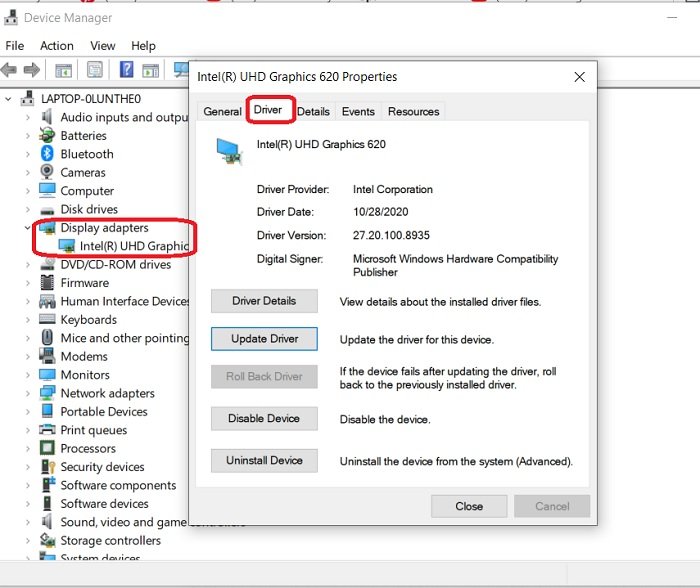
Για να ελέγξετε για ενημερώσεις προγραμμάτων οδήγησης γραφικών:
- Μεταβείτε στη Διαχείριση Συσκευών(Device Manager) στον Πίνακα Ελέγχου(Control Panel)
- Μπορείτε επίσης να ανοίξετε το πλαίσιο διαλόγου Εκτέλεση και να πληκτρολογήσετε "διαχείριση συσκευών".(Run)
- Μεταβείτε στους Προσαρμογείς οθόνης(Display) και κάντε διπλό κλικ στη συσκευή που εμφανίζεται εκεί.
- Μεταβείτε στην καρτέλα Προγράμματα οδήγησης(Drivers) και δείτε αν είναι ενημερωμένο ή όχι. Ενημερώστε εάν απαιτείται και δοκιμάστε να ξεκινήσετε ξανά το παιχνίδι.
Μπορείτε επίσης να ελέγξετε για Προαιρετικές ενημερώσεις προγράμματος οδήγησης(check for Optional Driver Updates) .
4] Εκτελέστε το Minecraft ως διαχειριστής
Τα ζητήματα προνομίων(Privilege) μπορεί επίσης να είναι ένας λόγος για τον οποίο το παιχνίδι σας δεν ξεκινά. Για να διορθώσετε αυτό το ζήτημα, πρέπει να εκτελέσετε το Minecraft ως διαχειριστής. Για να το κάνετε αυτό, μεταβείτε στο Minecraft , κάντε δεξί κλικ και εκτελέστε το ως διαχειριστής. Αυτό θα πρέπει να λύσει το πρόβλημά σας.
5] Διαγράψτε τις λειτουργίες Minecraft
Τα παιχνίδια συνήθως συνεχίζουν να προσθέτουν όλα τα διαθέσιμα mods (τροποποιήσεις). Αυτές είναι ανεξάρτητες τροποποιήσεις που γίνονται από τον χρήστη και χρησιμοποιούνται για τη βελτίωση του παιχνιδιού, αλλά μερικές φορές μπορεί να προκαλέσουν προβλήματα στην εκκίνηση του παιχνιδιού σας. Καταργήστε όλα τα πρόσθετα Minecraft Mods και δοκιμάστε να ξεκινήσετε το παιχνίδι.
6] Εγκαταστήστε ξανά το Minecraft
Εάν καμία από τις προαναφερθείσες επιδιορθώσεις δεν λειτούργησε για εσάς, καλύτερα να απεγκαταστήσετε το παιχνίδι και να το εγκαταστήσετε ξανά. Για να απεγκαταστήσετε το Microsoft-(Microsoft-)
- Πατήστε Win+R και πληκτρολογήστε %appdata%.
- Παω σε . Φάκελος Minecraft(Minecraft) και κάντε δεξί κλικ.
- Επιλέξτε Διαγραφή. (Delete.)Αυτό θα απεγκαταστήσει το παιχνίδι από τον υπολογιστή σας.
- Μεταβείτε στο πρόγραμμα εκκίνησης και ξεκινήστε ξανά το παιχνίδι.
Αυτές ήταν μερικές από τις διορθώσεις. Δοκιμάστε τα και ενημερώστε μας εάν αυτό λειτούργησε για εσάς.
Related posts
Το Fix Minecraft Launcher δεν είναι προς το παρόν διαθέσιμο στον λογαριασμό σας
Δεν είναι δυνατή η προώθηση της λήψης του Minecraft σε υπολογιστή Windows 11/10
Διορθώστε το Minecraft που δεν μπορεί να συνδεθεί με τον κόσμο στα Windows 11/10
Η προώθηση θύρας δεν λειτουργεί στο Minecraft στα Windows 11/10
Πού αποθηκεύονται τα Minecraft Worlds σε υπολογιστή με Windows;
Πώς να παίξετε το Minecraft: Οδηγός για αρχάριους
Το Minecraft γίνεται ένα παγκόσμιο παιχνίδι πολλαπλών πλατφορμών. 7 λόγοι για τους οποίους αυτό είναι μεγάλο θέμα
Πώς να κατεβάσετε και να εγκαταστήσετε το Minecraft στα Windows 11
Πώς να εγγραφείτε σε ένα Minecraft Realm (ή να φτιάξετε το δικό σας)
Διορθώστε το σφάλμα Warframe Launcher Update Failed
Πώς να εγκαταστήσετε τα πακέτα υφής Minecraft στα Windows 10
Πώς να παίξετε το Minecraft Classic στο πρόγραμμα περιήγησής σας
Διορθώστε το σφάλμα κατά την παραγγελία για το Minecraft μέσω του επίσημου καταστήματος Mojang
Πώς να φτιάξετε φίλτρα στο Minecraft
Το PopSel είναι ένα αναδυόμενο μενού εκκίνησης για υπολογιστή με Windows
Πώς να διορθώσετε το σφάλμα Minecraft 0x803f8001 στα Windows 11
Πού να βρείτε διαμάντια, λάσπη και μέλισσες στο Minecraft
Πώς να εγγραφείτε στο Minecraft Earth - Συν άλλες λεπτομέρειες εδώ!
7 γρήγορες επιδιορθώσεις όταν το Minecraft συνεχίζει να καταρρέει
Πώς να χρησιμοποιήσετε τους κωδικούς χρωμάτων του Minecraft
